作者:
Clyde Lopez
创建日期:
19 七月 2021
更新日期:
1 七月 2024
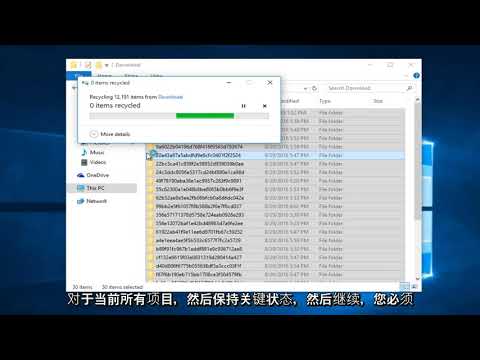
内容
了解如何清除 Windows 和 macOS 计算机上的 Outlook 自动完成缓存。在这种情况下,当您输入联系人姓名时,Outlook 将不会显示匹配项。
脚步
方法 1(共 2 个):在 Windows 上
 1 启动 Outlook。 双击带有白色 O 的蓝白信封。
1 启动 Outlook。 双击带有白色 O 的蓝白信封。  2 点击 文件. 这是 Outlook 窗口左上角的一个选项。将出现一个弹出窗口。
2 点击 文件. 这是 Outlook 窗口左上角的一个选项。将出现一个弹出窗口。  3 点击 参数. 您会在弹出窗口的中间找到此选项。 Outlook 首选项页面将打开。
3 点击 参数. 您会在弹出窗口的中间找到此选项。 Outlook 首选项页面将打开。  4 单击选项卡 邮件. 它位于设置页面的左上角。
4 单击选项卡 邮件. 它位于设置页面的左上角。  5 向下滚动并点按 清除自动完成列表. 此按钮位于窗口的右侧。
5 向下滚动并点按 清除自动完成列表. 此按钮位于窗口的右侧。  6 点击 是的提示时。 所有自动完成条目将被删除。
6 点击 是的提示时。 所有自动完成条目将被删除。 - 要防止 Outlook 使用自动完成列表,请清除邮件选项的“发送邮件”部分中的“使用自动填充列表来建议名称”复选框。
方法 2(共 2 个):macOS
 1 启动 Outlook。 双击带有白色 O 的蓝白信封。
1 启动 Outlook。 双击带有白色 O 的蓝白信封。  2 抓住 控制 并点击 收件箱. 您将在“主页”选项卡的左上角找到您的收件箱。将打开一个菜单。
2 抓住 控制 并点击 收件箱. 您将在“主页”选项卡的左上角找到您的收件箱。将打开一个菜单。  3 点击 设置. 它位于菜单的底部。将打开带有收件箱设置的窗口。
3 点击 设置. 它位于菜单的底部。将打开带有收件箱设置的窗口。  4 单击选项卡 主要的. 它位于收件箱设置窗口的左上角。
4 单击选项卡 主要的. 它位于收件箱设置窗口的左上角。  5 点击 清除缓存. 您会在窗口右侧找到此按钮。
5 点击 清除缓存. 您会在窗口右侧找到此按钮。  6 点击 清除缓存如果提示。 所有自动完成条目将被删除。
6 点击 清除缓存如果提示。 所有自动完成条目将被删除。
提示
- 要删除单个自动完成条目,请输入此人的姓名,然后在打开的列表中单击姓名右侧的“X”。
警告
- 删除的自动完成条目无法恢复。



